微软Edge浏览器画中画功能升级! Edge画中画模式观看视频的技巧
随着在线视频的火爆,很多用户都已经习惯了在电脑上——边看视频边做其他事。然而,来回切换标签页或最小化窗口,难免会打断你的流畅观影体验。

好在,只要你用上 Microsoft Edge 自带的「画中画」模式,就能让视频始终悬浮在屏幕上。无需折腾窗口,就能轻松实现边看视频边做其他事情。
微软近日宣布为Edge浏览器的画中画功能推出增强版控制选项,该更新已向所有用户推送。此次升级旨在提升用户在多任务场景下的视频管理效率,无论是工作、学习还是网页浏览时都能获得更流畅的体验。
新版功能允许用户将鼠标悬停在视频上方激活画中画模式,弹出的浮动窗口新增了多项实用控制按钮,包括播放/暂停、音量调节、10秒快进快退、进度条拖拽定位以及剧集切换等功能。播放窗口支持自由调整尺寸和位置,用户只需简单拖拽即可完成个性化设置。
Microsoft Edge 画中画模式介绍
Microsoft Edge 画中画模式是一项非常实用的功能。它可以将正在播放的视频从原始网页中分离出来,单独以一个「悬浮小窗口」的形式固定在屏幕的任意位置。
这个时候,你就可以在其他标签页继续刷网页,或切换到不同的应用。而视频窗口依然会保持置顶播放,大幅提升多任务处理的效率。
「画中画」模式不仅适用于追剧、看电影,在日常使用场景中也十分高效。比如:在学习网课或讲座时,开启「画中画」模式,就可以一边在小窗口中观看视频,一边记录学习笔记,既高效又便捷。
如何使用 Microsoft Edge 画中画功能
无需额外安装任何插件,你就可以直接在 Microsoft Edge 中使用内置的「画中画」功能:
1、打开 Microsoft Edge 浏览器,访问你要观看的视频网页。
2、在正在播放的视频画面上,连续右键点击两次,在弹出的菜单中选择「画中画」选项。
3、(可选)或者将鼠标悬停在视频上,点击出现的「画中画」图标。

启用 Microsoft Edge 画中画模式
4、将弹出的「浮动视频窗口」拖动到屏幕的任意位置,即可一边处理其他任务,一边继续观看视频内容。
5、你也可以直接在「画中画」窗口上,轻松控制暂停/播放、前进或后退、通过进度条快速定位播放进度,以及拉大或缩小视频窗口。

控制画中画视频播放
借助 Microsoft Edge 的画中画功能,无论是学习、办公还是娱乐,都能轻松实现工作、观影两不误,大幅提升使用体验与效率,更高效地管理屏幕空间。
相关文章
 目前 Edge 浏览器的“...”设置菜单占据大量屏幕空间,尤其是在窗口模式下,用户体验较差,在最新版本dege中,微软精简了“...”设置菜单,提升了用户体验2025-03-24
目前 Edge 浏览器的“...”设置菜单占据大量屏幕空间,尤其是在窗口模式下,用户体验较差,在最新版本dege中,微软精简了“...”设置菜单,提升了用户体验2025-03-24 微软在Canary频道发布了最新版的Microsoft Edge浏览器,其中最引人注目的变化莫过于设置页面的全面焕新,这次更新不仅精简了菜单,新增了矩形按钮,还优化了子目录设置,并2025-03-10
微软在Canary频道发布了最新版的Microsoft Edge浏览器,其中最引人注目的变化莫过于设置页面的全面焕新,这次更新不仅精简了菜单,新增了矩形按钮,还优化了子目录设置,并2025-03-10
浏览器怎么开启阅读模式? Chrome/Edge/Safari/Firefox开启方法
阅读模式是浏览器提供的一种功能,可以去除网页上的广告、按钮、背景图等杂乱信息,使内容更加简洁易读,不同浏览器的阅读模式开启方法略有不同,以下是几种常见浏览器的开2025-02-25
如何在Edge浏览器中安装第三方翻译插件? Edge浏览器插件安装全攻略
Edge浏览器作为微软推出的新一代浏览器软件,不仅界面简洁、速度快,还支持用户自由安装插件来扩展其功能,今天,我们就来详细讲解一下Edge浏览器安装插件的方法2025-01-30
edge浏览器默认搜索引擎怎么修改? edge更改默认搜索的设置教程
想要将Edge浏览器默认将百度设置为首选搜索引擎和主页,该怎么设置呢?下面我们就来看看详细的设置教程2024-12-04
怎么自定义edge新标签页? edge浏览器新标签页个性化设置方法
浏览器新标签页不仅提供了搜索功能,还展示了新闻资讯、天气和快速链接等实用信息,些用户觉得这些信息非常方便,下面我们进行个性化设置一下2024-11-27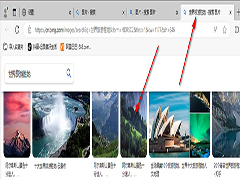
edge浏览器如何使用必应搜索图像 edge浏览器在边栏中使用必应搜索图像
edge浏览器如何使用必应搜索图像?如果你想要快速的搜索出自己需要的图像,那么你可以通过在边栏中使用必应搜索进行图像的搜索操作即可,十分的方便,下面一起来了解一下吧2024-11-27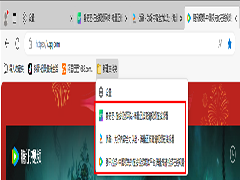
edge浏览器如何批量添加网页到收藏夹栏 edge浏览器批量添加网页到收藏
edge浏览器如何批量添加网页到收藏夹栏?我们会在浏览器中同时打开多个网页进行访问,如果你想要将其中多个网页同时添加到收藏夹栏中,那么就可以按照下面的方法进行简单的2024-11-26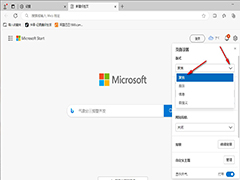
edge浏览器如何设置首页简约背景 edge浏览器设置首页简约背景的方法
edge浏览器如何设置首页简约背景?有的小伙伴觉得首页的页面内容太繁琐,给人一种比较花里胡哨的感觉,那么就可以通过以下的方法将首页面上的相关内容关闭就好了,一起来了2024-11-26 Edge曾被称为最好用的浏览器,可如今却隐藏着像是播放卡顿、下载缓慢等问题,下面10 个小妙招帮你提速2024-11-20
Edge曾被称为最好用的浏览器,可如今却隐藏着像是播放卡顿、下载缓慢等问题,下面10 个小妙招帮你提速2024-11-20





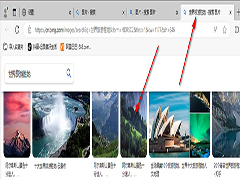
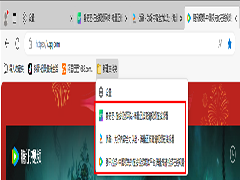
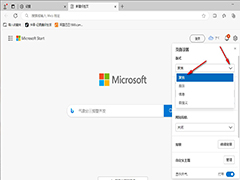

最新评论